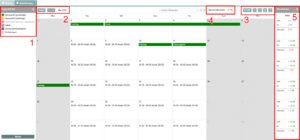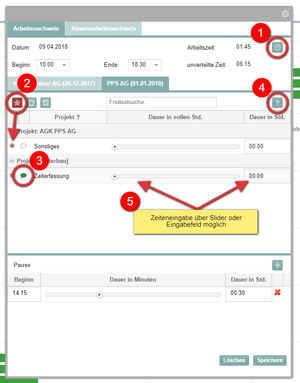Zeiterfassung: Unterschied zwischen den Versionen
Admin (Diskussion | Beiträge) Keine Bearbeitungszusammenfassung |
Admin (Diskussion | Beiträge) Keine Bearbeitungszusammenfassung |
||
| Zeile 27: | Zeile 27: | ||
#* Die Überstunden werden aus den laut Arbeitsvertrag zu leistenden Arbeitsstunden und den in der Zeiterfassung eingetragenen Arbeitszeiten berechnet und hier monatsübergreifend angezeigt. Für eine detailliertere Übersicht stehen die Monatsberichte zur Verfügung. | #* Die Überstunden werden aus den laut Arbeitsvertrag zu leistenden Arbeitsstunden und den in der Zeiterfassung eingetragenen Arbeitszeiten berechnet und hier monatsübergreifend angezeigt. Für eine detailliertere Übersicht stehen die Monatsberichte zur Verfügung. | ||
#* ''Hinweis: Fragen zum persönlichen Überstundensaldo, sollten sich an die Personalabteilung richten.'' | #* ''Hinweis: Fragen zum persönlichen Überstundensaldo, sollten sich an die Personalabteilung richten.'' | ||
#* Wenn der Zeitraum für den Berechnungszeitraum bei den Mitarbeiterverträgen auf einen Zeitraum wie z.B. monatlich, oder wöchentlich gesetzt ist, wird zusätzlich der kumulative Wert angezeigt. | #* Wenn der Zeitraum für den Berechnungszeitraum bei den Mitarbeiterverträgen auf einen bestimmten Zeitraum wie z.B. monatlich, oder wöchentlich gesetzt ist, wird zusätzlich der kumulative Wert angezeigt. | ||
# Überstunden pro Kalenderwoche | # Überstunden pro Kalenderwoche | ||
#* In dieser Übersicht sind die Überstunden der jeweiligen Kalenderwoche zu sehen. Dabei wird jeweils für eine Woche das Soll und das Ist, sowie die Überstunden angezeigt. Eine Monatsübersicht steht über die Berichtausgabe zur Verfügung. | #* In dieser Übersicht sind die Überstunden der jeweiligen Kalenderwoche zu sehen. Dabei wird jeweils für eine Woche das Soll und das Ist, sowie die Überstunden angezeigt. Eine Monatsübersicht steht über die Berichtausgabe zur Verfügung. | ||
Aktuelle Version vom 20. November 2023, 16:32 Uhr
Sinn & Zweck von Zeiterfassung
Im Kalender kann der Mitarbeiter sowohl seine Arbeitszeiten protokollieren als auch Abwesenheiten beantragen.
Der aktuelle Tag ist in der Kalenderübersicht blau markiert. Bereits angelegte Arbeitseinträge werden inklusive Beginn und Ende, sowie der Gesamtstunden der Arbeitszeit im Kalender angezeigt. Grau hinterlegte Tage sind laut Mitarbeitervertrag keine Werktage für diesen Mitarbeiter und somit können hier keine Arbeitszeiten hinterlegt werden. Abwesenheiten können sich über mehrere Tage erstrecken und sind je nach Status farblich unterlegt. Mehr hierzu finden Sie unter dem Kapitel Abwesenheitsnachweis.
Für allgemeine Nutzungshinweise einfach hier klicken.
Übersicht
- Legende
- In der Legende, die sich am linken Bildschirmrand befindet, werden Kalendereinträge mit Hilfe einer Farbcodierung als Übersicht dargestellt.
- Arbeitseinträge sind im Kalender mit einer schwarzen Schrift und dem Titel 'Arbeit' hinterlegt.
- Abwesenheiten und Vertretungen sind farblich nach Status gegliedert gekennzeichnet
- Navigation
- Die Navigation ermöglicht das Auswählen eines bestimmten Monats. Mit "Heute" springen Sie zum aktuellen Monat zurück.
- Kalenderaktionen
- Eine Urlaubsübersicht kann mit dem "Palmen-Button" aufgerufen werden. Hier ist in der oberen Hälfte Ihr Urlaubssaldo für das aktuelle Jahr zu sehen. In der ersten Zeile 'Urlaub dieses Jahr (auf 5-Tage Woche)' stehen die laut dem Arbeitsvertrag vereinbarten Urlaubstage. Es ist zu beachten, dass sich diese auf eine 5-Tage-Woche und auf das gesamte Jahr bezieht. In der zweiten Zeile steht unter 'Urlaub dieses Jahr (anteilig)' der für dieses Jahr zu Verfügung stehende Urlaub. In der nächsten Zeile sind die bereits beantragten bzw. genehmigten Urlaubstage. Eine detaillierte Liste hierzu kann in der unteren Hälfte des Übersichtsfensters aufgerufen werden. Als letzte Position der Übersicht ist die Anzahl der verbleibenden Urlaubstage zu sehen.
- Hinweis: Das Urlaubssaldo kann im Moment nicht angezeigt werden, wenn mehrere Verträge bestehen. Diese Funktion wird zu einem späteren Zeitpunkt implementiert.
- Mit dem PDF-Button können Sie zum aktuell angezeigten Monat einen Bericht zu Ihren erfassten Arbeitszeiten ausgeben. Dabei kann zwischen einer kompakten Ausgabe und einer Ausgabe inklusive aller Kommentare ausgewählt werden. In der kompakten Ausgabe sind die geleisteten Überstunden, als auch die Abwesenheiten ersichtlich. Die Abwesenheiten können über die vorliegende Legende ermittelt werden. Die Überstunden errechnen sich aus Überstunden der Vergangenheit, als auch des gegenwärtigen Zeitraums.
- Hinweis: Um den Bericht zu einem anderen Monat zu erzeugen, muss zuerst in der Kalenderansicht zum gewünschten Monat gewechselt werden(siehe Kapitel 2. Navigation des Kalenders) und anschließend auf den PDF-Button geklickt werden.
- Überstundensaldo
- Die Überstunden werden aus den laut Arbeitsvertrag zu leistenden Arbeitsstunden und den in der Zeiterfassung eingetragenen Arbeitszeiten berechnet und hier monatsübergreifend angezeigt. Für eine detailliertere Übersicht stehen die Monatsberichte zur Verfügung.
- Hinweis: Fragen zum persönlichen Überstundensaldo, sollten sich an die Personalabteilung richten.
- Wenn der Zeitraum für den Berechnungszeitraum bei den Mitarbeiterverträgen auf einen bestimmten Zeitraum wie z.B. monatlich, oder wöchentlich gesetzt ist, wird zusätzlich der kumulative Wert angezeigt.
- Überstunden pro Kalenderwoche
- In dieser Übersicht sind die Überstunden der jeweiligen Kalenderwoche zu sehen. Dabei wird jeweils für eine Woche das Soll und das Ist, sowie die Überstunden angezeigt. Eine Monatsübersicht steht über die Berichtausgabe zur Verfügung.
Arbeitszeiteintrag
- Neuen Arbeitszeiteintrag anlegen
- Um einen neuen Arbeitszeiteintrag anzulegen, auf den gewünschten Tag im Kalender klicken. Bitte beachten, dass es nicht möglich ist, an grau unterlegten Tagen Arbeitszeiten einzutragen.
- Es öffnet sich ein Fenster, in dem die Arbeitszeiten für diesen Tag hinterlegt werden können.
- Hinweis: Es ist über Sonderarbeitszeiten möglich, an Tagen außerhalb der normalen Arbeitszeiten zu arbeiten. Hierzu sind im Kapitel "Sonderarbeitszeiten" genauere Erläuterungen. Sonn- und Feiertage sind von dieser Ausnahme ausgeschlossen.
- Bestehenden Arbeitszeiteintrag bearbeiten/löschen
- Im Kalender einen Arbeitszeiteintrag auswählen, Anschließend öffnet sich ein Fenster zum ausgewählten Eintrag und es kann die gewünschte Anpassung vorgenommen werden. Mit einem Klick auf den Speichern-Button kann die Änderungen gespeichert bzw. mit einem Klick auf den Löschen-Button der ausgewählte Arbeitszeiteintrag gelöscht werden.
- Hinweis: Arbeitszeiten können nur innerhalb eines gewissen Zeitraumes rückwirkend eingetragen bzw. geändert und gelöscht werden. Sollte Anpassungen über diesen Zeitraum hinaus notwendig sein, muss sich an die Personalabteilung gewendet werden.
Abwesenheitsnachweis
- Neuen Abwesenheitsnachweis beantragen
- Um einen neuen Abwesenheitsnachweis anzulegen, muss im Kalender mit dem Mauszeiger ein Rahmen über die Dauer der Abwesenheit gezogen werden.
- Im Folgenden öffnet sich ein Fenster, in dem die Abwesenheit hinterlegt werden kann.
- Es genügt bei einem Tag Abwesenheit lediglich auf den gewünschten Tag zu klicken.
- In jedem Fall danach auf den Tab "Abwesenheitsnachweis" wechseln und dort einen der folgenden möglichen Abwesenheitsnachweise auswählen:
- Urlaub
- Sonderurlaub
- Zeitausgleich
- Fortbildung
- Berufsschule
- Beim speichern wird die Beantragung des Abwesenheitsnachweises an den Vorgesetzten, bzw. an die Personalabteilung weitergeleitet. Nach Genehmigung wird automatisch ein Eintrag im Kalender hinzugefügt, was der Farbe der Statusänderung zu entnehmen ist.
- beantragt
- genehmigt
- storniert/abgelehnt
Sonderregelung:
Urlaub: Bei der Beantragung von Urlaub ist die Angabe einer Vertretung erforderlich. Sollte dies nicht erwünscht bzw. erforderlich sein, geben Sie bitte Ihren Vorgesetzten an. Im Kalender der Vertretung erscheint ein entsprechender Eintrag und dieser kann die Vertretung anschließend bestätigen.
Zeitausgleich: Bei Zeitausgleichen geben Sie bitte an, für welchen Vertrag dieser Zeitausgleich genommen wird und geben wie beim Urlaub eine Vertretung an.
Abwesenheitsnachweis stornieren
- Um einen Abwesenheitsnachweis zu stornieren, diesen im Kalender auswählen.
- Es öffnet sich ein Fenster mit den Details der aufgerufenen Abwesenheit und der Status kann jetzt auf 'storniert' gesetzt.
- Mit einem Klick auf den Speichern-Button wird die Statusänderung gespeichert und ist im Kalender auch über den Wechsel der Farbe ersichtlich.
- Bitte beachten, dass stornierte bzw. abgelehnte Abwesenheiten der Übersicht halber im Kalender standardmäßig ausgeblendet sind. Diese können jedoch jederzeit über die Legende/Filter eingeblendet werden (siehe Kapitel 'Übersicht - 1. Legende/Filterfunktion der Kalendereinträge).
Sonderarbeitszeiten
Über Sonderarbeitszeiten ist es möglich an Tagen zu arbeiten, die außerhalb der normalen Arbeitszeiten liegen. Sonn- und Feiertage sind hiervon ausgeschlossen.
- Neue Sonderarbeitszeit anlegen
- Um eine Sonderarbeitszeit anzulegen, ist es dringend erforderlich, dass zunächst ein Zeitausgleich angelegt wird. Dies ist notwendig, damit die angefallenen Sonderarbeitszeiten ausgeglichen werden können.
- Gehen Sie wie folgt vor:
- Zeitausgleich anlegen:
- auf den gewünschten Tag im Kalender klicken
- zum Reiter 'Abwesenheiten' wechseln
- unter Typ 'Zeitausgleich' wählen und anschließend den Eintag speichern
- den Tag der Sonderarbeit im Kalender wählen
- zum Reiter 'Sonderarbeitszeiten' wechseln
- unter 'verfügbare Zeitausgleiche' den zuvor angelegten Zeitausgleich wählen
- auf den Speichern-Button klicken, um die Sonderarbeitszeit einzutragen
- Sonderarbeitszeit stornieren
- Im Kalender den Tag mit der gewünschten Sonderarbeitszeit wählen und auf den Eintrag klicken.
- Es öffnet sich ein Bearbeitungsfenster, in dem im Reiter 'Sonderarbeitszeiten' der Status auf 'storniert' gesetzt werden kann.
Resturlaub auf das nächste Jahr übertragen
Der Resturlaub kann auf das nächste Jahr übertragen werden.
- Urlaubsübersicht öffnen
- Auf den Button mit der abgebildeten Palme klicken.
- Es öffnet sich die Urlaubsübersicht des im Kalender ausgewählten Jahres.
- Der Urlaubsanspruch und der im gewählten Jahr verbleibende Resturlaub ist hier aufgeführt.
- Für eine ausführliche Information über die Zusammensetzung des Urlaubsanspruches kann die Jahresurlaubsübersicht geöffnet werden.
- Hinweis: Sollten Verträge bei unterschiedlichen Firmen bestehen, wird der Urlaubsanspruch in der Übersicht nicht ausgewiesen. In diesem Fall ist die Jahresurlaubsübersicht zu nutzen oder sich an die Personalabteilung zu wenden.
- Urlaubsübertragung beantragen
- Den Button "beantragen" klicken.
- Daraufhin öffnet sich ein Fenster, in dem die Anzahl der Urlaubstage eingegeben werden, die in das nächste Jahr übertragen werden sollen.
- Die Anfrage wird per E-Mail an den Vorgesetzten weitergeleitet und dieser kann die Urlaubsübertragung genehmigen bzw. ablehnen. Über die Genehmigung wird per E-Mail informiert.
- Urlaubsübertragung stornieren
- Sollte eine Urlaubsübertragung beantragt worden sein, kann diese auch wieder storniert werden.
- Das geht solange, bis der Vorgesetze die Anfrage genehmigt bzw. abgelehnt hat.
Eingabemaske
Folgend werden in einer Übersicht noch einige Hilfsmittel erläutert, die das Eintragen der Arbeitszeiten erleichtern sollen.
- Wechsel der Eingabevariante
- Mit dem Button kann zwischen den zwei möglichen Eingabevarianten gewechselt werden. Diese unterscheiden sich in der Eingabereihenfolge und der automatischen Berechnung des Endes des Arbeitstages. Beide Varianten werden unter dem Punkt "Eingabevarianten" näher erläutert.
- Favoritenfilterung
- Mit dem Stern-Button können Projektbereiche, die zuvor als Favoriten markiert wurden, herausgefiltert werden. Projektbereiche können als Favoriten gespeichert werden, indem auf den Stern vor dem Namen des Bereiches geklickt wird. Der Stern färbt sich golden und der jeweilige Projektbereich ist künftig über die Favoritenfilterung schnell zu finden.
- Kommentar hinzufügen
- Mit dem Sprechblasen-Button kann ein Kommentar zu den einzelnen Projektbereichen hinzugefügt werden. Bei einer rot gefärbten Sprechblase, ist das eintragen eines Kommentars notwendig, sobald die Sprechblase sich grün färbt, ist ein Speichern möglich.
- Hilfebutton zum Arbeitsgesetz
- Mit dem Fragezeichen-Button kann ein Erklärungsfenster zu den Einschränkungen des Arbeitszeitgesetzes gezeigt werden.
- Zeiteingabe
- Die Arbeitszeiten können mittels Schieberegler, als auch manueller Eingabe am Rand, eingetragen werden.
- Das Format um 5 Stunden und 25 Minuten Arbeitszeit einzutragen ist dabei: "0525".
Verknüpfte Module